
Unul dintre lucrurile pe care le face OS X este salvarea fiecărei rețele Wi-Fi la care vă conectați. Acest lucru este minunat dacă treceți de la rețeaua Wi-Fi la rețeaua Wi-Fi și nu doriți să vă introduceți acreditările de fiecare dată, dar are un dezavantaj.
În primul rând, dacă vă conectați la o rețea cu un nume comun, cum ar fi „xfinitywifi”, atunci computerul dvs. se poate conecta la rețeaua respectivă ori de câte ori este disponibil.
Un alt exemplu, să presupunem că rețeaua dvs. nu este disponibilă imediat și că v-ați conectat la o altă rețea de peste drum. Cu toate acestea, semnalul rețelei este slab și, deși vă puteți conecta la acesta, va fi frustrant de lent. În plus, puteți chiar să realizați imediat ce s-a întâmplat, astfel încât să nu înțelegeți de ce accesul dvs. la internet este atât de încet.
Astăzi vrem să vă arătăm cum să adăugați și să eliminați rețele Wi-Fi pe OS X, astfel încât astfel de situații să nu apară. În plus, este foarte recomandabil să parcurgeți și să tăiați rețeaua salvată din când în când, deci dacă aveți o grămadă de vechi în listă, atunci poate fi timpul să curățați casa.
Eliminarea rețelelor
Pentru început, deschideți mai întâi preferințele de rețea și faceți clic pe butonul „Avansat”.
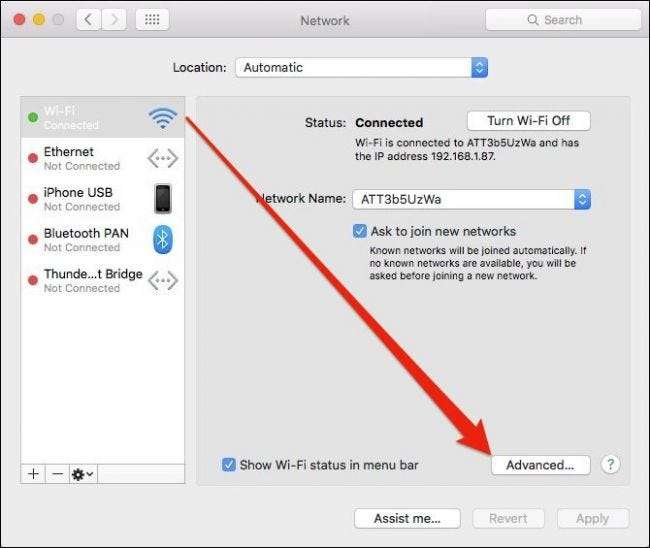
Cu panoul avansat deschis, asigurați-vă că sunteți în fila Wi-Fi și alegeți rețeaua pentru care nu mai aveți nicio utilizare și faceți clic pe butonul „-”.
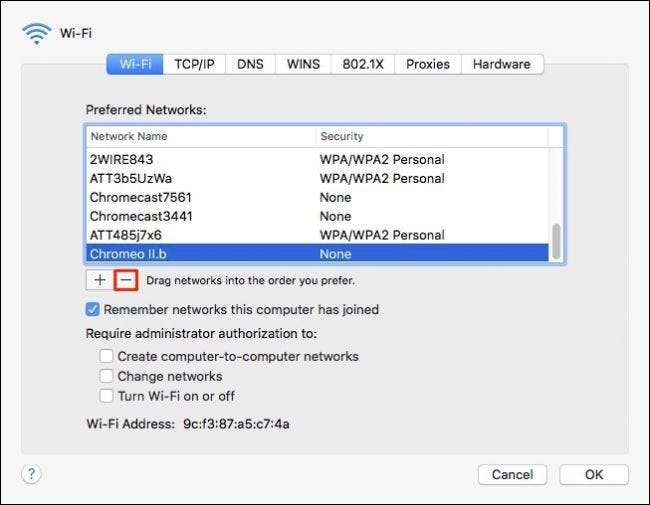
Va apărea o fereastră de avertizare care vă solicită să confirmați, faceți clic pe „Eliminare” pentru a șterge rețeaua din lista salvată.
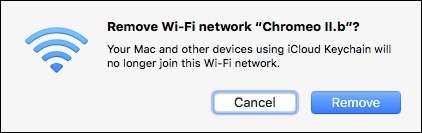
Din nou, vă recomandăm să parcurgeți și să oferiți rețelelor salvate o curățare adecvată din când în când.
Adăugarea rețelelor
Adăugarea de rețele, cum ar fi dacă trebuie să adăugați o rețea ascunsă, este la fel de simplă ca să faceți clic pe „+” și să introduceți informațiile necesare.
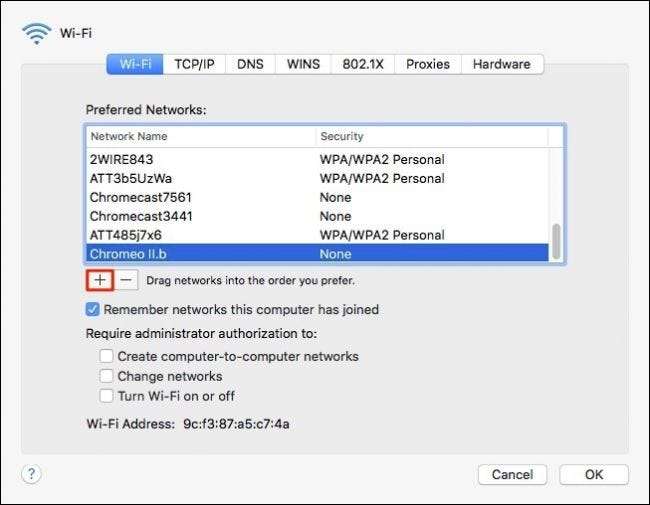
Va trebui să introduceți SSID-ul sau numele rețelei și să alegeți tipul de securitate (WEP, WPA / WPA2 etc.).
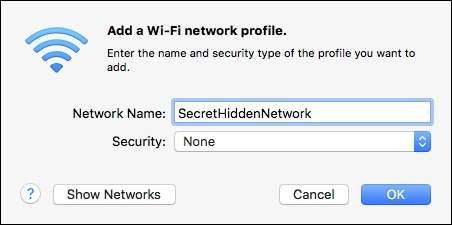
Acum, când vă conectați la această rețea, va trebui să introduceți o parolă (dacă rețeaua are securitate). Evident, din moment ce ați intrat manual în rețea, aceasta va fi deja salvată, dar acum știți cum să o ștergeți.
Este posibil să fi observat în capturile de ecran anterioare că puteți trage rețelele în ordinea pe care o preferați, ceea ce înseamnă că dacă aveți mai multe rețele salvate și nu doriți să ștergeți niciuna, le puteți rearanja, ceea ce discutăm mai pe larg în acest articol anterior .
Reține, am vorbit și despre asta cum să eliminați manual rețelele salvate de pe un computer Windows 8.1 dacă folosiți și acea platformă.
Dacă aveți întrebări sau comentarii pe care doriți să le contribuiți la acest articol, vă rugăm să lăsați feedback-ul dvs. pe forumul nostru de discuții.







